Автор:
Joan Hall
Дата На Създаване:
28 Февруари 2021
Дата На Актуализиране:
24 Юни 2024

Съдържание
Microsoft Word обикновено се използва за създаване и редактиране на текстови документи и други работни файлове. Но знаете ли, че можете да го използвате, за да направите текстов файл по -привлекателен, като придадете на текста проста декорация? Оправете малко текста си, за да го „оживите“. Къдренето на текст е един от начините да направите документа визуално различен, но също толкова привлекателен.
Стъпки
Част 1 от 2: Създайте нов документ или отворете съществуващ
 1 Отворете Microsoft Word. Кликнете върху бутона "Старт" в долния ляв ъгъл на екрана, за да отворите менюто "Старт". Изберете Всички програми и отворете папката Microsoft Office. Щракнете върху прекия път на Microsoft Word.
1 Отворете Microsoft Word. Кликнете върху бутона "Старт" в долния ляв ъгъл на екрана, за да отворите менюто "Старт". Изберете Всички програми и отворете папката Microsoft Office. Щракнете върху прекия път на Microsoft Word.  2 Създайте нов документ. Когато MS Word е отворен, отворете менюто Файл в горния ляв ъгъл на прозореца и изберете Ново от падащото меню, за да създадете нов текстов документ.
2 Създайте нов документ. Когато MS Word е отворен, отворете менюто Файл в горния ляв ъгъл на прозореца и изберете Ново от падащото меню, за да създадете нов текстов документ. 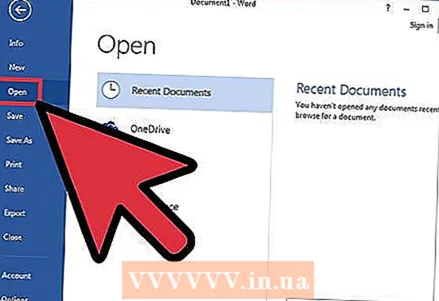 3 Отворете документа си. Ако искате да редактирате съществуващ документ на Word, щракнете върху Отвори от падащото меню и изберете документа, който искате да редактирате.
3 Отворете документа си. Ако искате да редактирате съществуващ документ на Word, щракнете върху Отвори от падащото меню и изберете документа, който искате да редактирате.
Част 2 от 2: Текст на огъване
 1 Добавете WordArt. Отворете менюто „Вмъкване“ в горния ляв ъгъл на прозореца и кликнете върху бутона „WordArt“ от дясната страна на лентата.
1 Добавете WordArt. Отворете менюто „Вмъкване“ в горния ляв ъгъл на прозореца и кликнете върху бутона „WordArt“ от дясната страна на лентата. - От падащия списък, който се появява след щракване върху бутона WordArt, можете да изберете дизайна на текста.
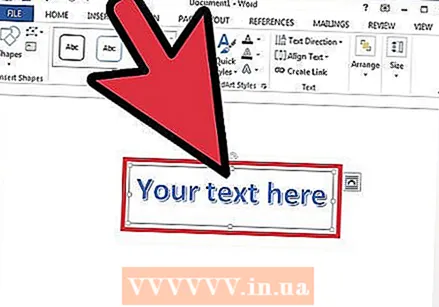 2 Въведете вашия текст. Въведете всички думи, които искате да огънете в текстовото поле.
2 Въведете вашия текст. Въведете всички думи, които искате да огънете в текстовото поле.  3 Архирайте текста. Щракнете върху бутона Текстови ефекти (светещата синя икона А) в раздела Стилове на WordArt на лентата. От падащото меню първо изберете Трансформиране и след това Път на движение. Това ще доведе до огъване на току -що създадения текст.
3 Архирайте текста. Щракнете върху бутона Текстови ефекти (светещата синя икона А) в раздела Стилове на WordArt на лентата. От падащото меню първо изберете Трансформиране и след това Път на движение. Това ще доведе до огъване на току -що създадения текст.  4 Регулирайте завоя. Щракнете върху розовия квадрат в прозореца на WordArt и го плъзнете по екрана, за да регулирате колко е извит текстът.
4 Регулирайте завоя. Щракнете върху розовия квадрат в прозореца на WordArt и го плъзнете по екрана, за да регулирате колко е извит текстът. - Степента на огъване може да се регулира от 180 до 360 градуса.
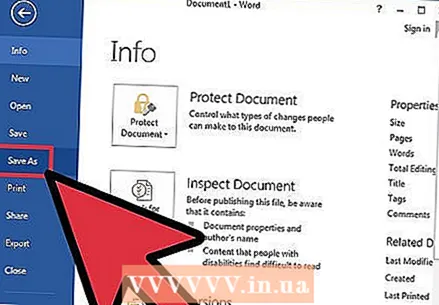 5 Запазете вашия документ. Когато текстът е извит до желания ъгъл и степен, отворете отново менюто Файл и изберете Запазване като / Запазване от падащото меню, за да запазите промените, които сте направили в документа.
5 Запазете вашия документ. Когато текстът е извит до желания ъгъл и степен, отворете отново менюто Файл и изберете Запазване като / Запазване от падащото меню, за да запазите промените, които сте направили в документа.



